Dichiarazione di non responsabilità: alcune pagine di questo sito possono includere un link di affiliazione. Ciò non influisce in alcun modo sul nostro editoriale.
Vuoi sapere come utilizzare una VPN su un Chromebook? Se hai mai fatto ricerche sulla sicurezza della rete o su come accedere a un sito Web o a un servizio non disponibile nel tuo paese, devi esserti imbattuto in VPN. UN VPN, o rete privata virtuale, ti consente di creare un tunnel tra il tuo Chromebook e un server, mantenendo così la tua rete sicura.

Se non sei sicuro di come utilizzare una VPN su un Chromebook, non cercare oltre. In questo articolo, ti mostreremo diversi modi per farlo e discuteremo altre funzionalità che potresti trovare utili.
Come utilizzare una VPN su un Chromebook
Sia che tu voglia proteggere la tua rete o accedere a siti Web e servizi altrimenti non disponibili, l'utilizzo di una VPN è una scelta eccellente. Ci sono alcuni modi per farlo, uno dei quali è configurarlo manualmente all'interno del tuo Chromebook. Se il tuo Chromebook non supporta le app Android, questa è la tua opzione preferita.
Puoi trovare molte soluzioni VPN online. Si consiglia di utilizzare ExpressVPN poiché è affidabile e facile da usare.
Ecco come puoi configurare manualmente ExpressVPN:
- Se non l'hai già fatto, acquista ExpressVPN visitando questo pagina.
- Dopo averlo configurato, visita il ExpressVPN pagina di configurazione e accedi.

- Riceverai un codice via email che dovrai inserire nella pagina successiva.

- Tocca "L2TP/IP sec."

- Vedrai un nome utente, una password e un elenco di indirizzi di server in tutto il mondo. Tieni aperta la pagina poiché avrai bisogno di queste informazioni in seguito.
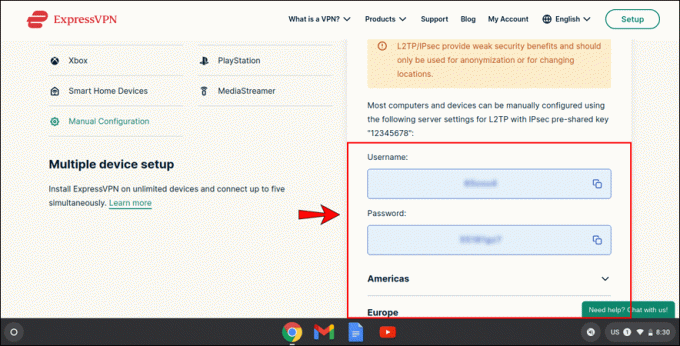
- Tocca l'ora nell'angolo in basso a destra dello schermo, quindi tocca l'icona a forma di ingranaggio.

- Nella scheda "Rete", tocca "Aggiungi connessione", quindi "Aggiungi OpenVPN/L2TP..."

- Nella scheda "Unisciti alla rete VPN", inserisci le seguenti informazioni:
- Nome host del server: utilizzare l'indirizzo del server del passaggio 5.

- Nome server: assegna un nome riconoscibile al server. Ad esempio, "ExpressVPN S."

- Tipo di provider: scegli “L2TP/IP sec + chiave precondivisa.

- Chiave precondivisa: 12345678.

- Nome utente: utilizzare il nome utente del passaggio 5.
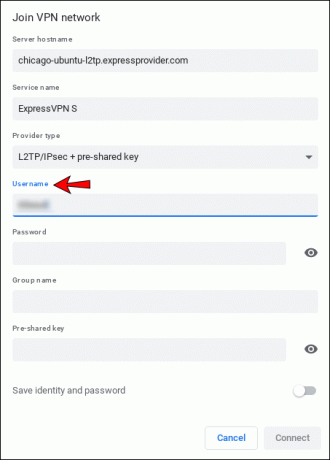
- Password: utilizzare la password del passaggio 5.

- Nome del gruppo: non digitare nulla qui.

- Salva identità e password: in base alle tue preferenze, puoi scegliere di salvare le impostazioni.
- Nome host del server: utilizzare l'indirizzo del server del passaggio 5.
- Tocca "Connetti". Se vedi l'icona di una chiave accanto alla rete, significa che sei connesso correttamente.

- Se vuoi controllare il tuo indirizzo IP, visita questo pagina.

Sebbene questa sia un'ottima opzione se il tuo Chromebook non supporta le app Android, il produttore afferma che la configurazione manuale dovrebbe essere utilizzata solo per l'anonimizzazione e il cambio di posizione. Inoltre, molti ritengono che L2TP/IP sec non sia abbastanza sicuro.
Offerta limitata: 3 mesi GRATIS!
30-giorni rimborso garantito
Come utilizzare un'app VPN per Android su un Chromebook
Se il tuo Chromebook supporta le app Android, sarai felice di sapere che ExpressVPN ne offre una. Ecco come puoi configurarlo:
- Vai al Play Store.

- Cerca "ExpressVPN" e tocca "Installa".
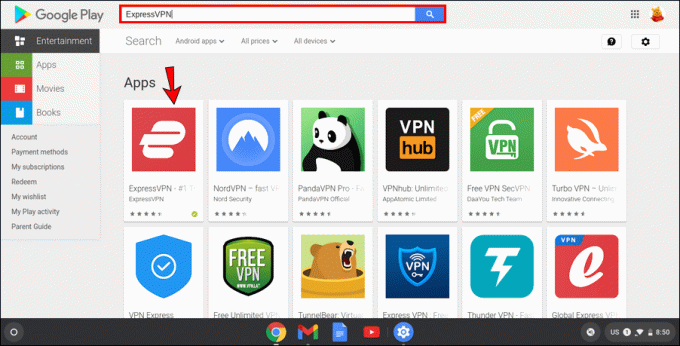
- Apri l'app.
- Se non hai un account, creane uno. Se lo fai, accedi con il tuo indirizzo e-mail e la password.
- Sullo schermo verrà visualizzato un messaggio pop-up che ti chiede di consentire la creazione di una connessione VPN. Tocca "Ok".
- Tocca il pulsante di accensione per connetterti a un server VPN. ExpressVPN suggerirà una posizione grazie alla sua funzione "Posizione intelligente". Se vuoi scegliere un'altra posizione, tocca i tre puntini e seleziona quella che preferisci.
- Se la tua connessione ha esito positivo, vedrai "Connesso" scritto sotto il pulsante di accensione.
- Puoi controllare il tuo indirizzo IP visitando questo pagina.
L'utilizzo dell'app ExpressVPN per Android è uno dei modi più semplici per configurare una VPN sul tuo Chromebook. Puoi essere certo che la tua rete sia protetta.
Alcuni dei vantaggi dell'utilizzo dell'app ExpressVPN per Android sul tuo Chromebook sono:
- Puoi scegliere la posizione: con ExpressVPN, puoi selezionare una delle 160 posizioni server disponibili.
- Puoi scegliere quali app utilizzare ExpressVPN: quando sei connesso a ExpressVPN, puoi selezionare le app per le quali desideri utilizzare la VPN.
- Puoi utilizzare il kill switch: ExpressVPN ti protegge anche quando perdi la connessione a Internet. In tal caso, ExpressVPN bloccherà tutto il traffico.
- Servizio intuitivo: ExpressVPN è disponibile in 16 lingue. Se l'inglese non è la tua lingua madre, puoi scegliere altre opzioni.
- Server aggiornati: ExpressVPN è sempre al lavoro per migliorare e ottimizzare i propri server. Ciò include una connessione veloce e affidabile.
Come utilizzare una VPN su un Chromebook con un'estensione di Chrome
C'è un altro modo per proteggere il traffico web sul tuo Chromebook: un'estensione del browser VPN. In pochi passaggi, puoi proteggere il tuo traffico web installando l'estensione.
ExpressVPN offre estensioni del browser, ma solo per Windows, Mac e Linux. Non ci sono estensioni del browser ExpressVPN per i Chromebook. Tuttavia, ci sono altri servizi VPN che puoi utilizzare:
- Visitare il Il negozio online di Chrome.

- Nella barra di ricerca, digita "VPN".

- Scegline uno e installalo.

- L'estensione apparirà a destra della barra di ricerca in Chrome.

Domande frequenti aggiuntive
Come faccio a sapere se il mio Chromebook supporta le app Android?
Come accennato in precedenza, l'installazione dell'app ExpressVPN è possibile solo se il tuo Chromebook supporta le app Android. Sebbene molti li supportino, ci sono delle eccezioni.
La regola generale è che tutti i Chromebook prodotti nel 2019 o successivamente supportano le app Android se non diversamente specificato. Tuttavia, alcuni Chromebook realizzati prima del 2019 supportano anche le app Android. Se sei interessato a controllare i Chromebook prodotti prima del 2019 che supportano le app Android, visita questo pagina.
Posso utilizzare una VPN su un Chromebook di proprietà della scuola?
La risposta dipende dalle preferenze impostate dall'amministratore di rete. Di solito, le scuole bloccano siti Web e app come social network o giochi per computer. Utilizzando una VPN, gli studenti possono accedervi senza problemi.
Tuttavia, l'amministratore di rete di solito rende questa opzione non disponibile a causa di impostazioni diverse. I Chromebook di proprietà della scuola devono essere utilizzati solo per scopi didattici, motivo per cui tutti i social network e altri siti Web sono soggetti a restrizioni.
I Chromebook hanno una VPN integrata?
I Chromebook hanno solo il supporto integrato per le VPN, ma non hanno le VPN effettive installate. Se desideri utilizzare una VPN, devi installarne una.
Considerazioni finali su come utilizzare una VPN su un Chromebook
L'uso della VPN ha numerosi vantaggi, ma il più importante è proteggere la tua rete. Oltre a imparare come utilizzare una VPN su un Chromebook, ci auguriamo che ti sia piaciuto dare un'occhiata alle altre interessanti funzionalità. Se desideri utilizzare una rete sicura e protetta e cambiare posizione per ottenere la migliore esperienza possibile, non esitare a ottenere un servizio VPN. La nostra raccomandazione è ExpressVPN.
Hai mai usato una VPN? Quali caratteristiche ti piacciono di più? Raccontacelo nella sezione commenti qui sotto.




